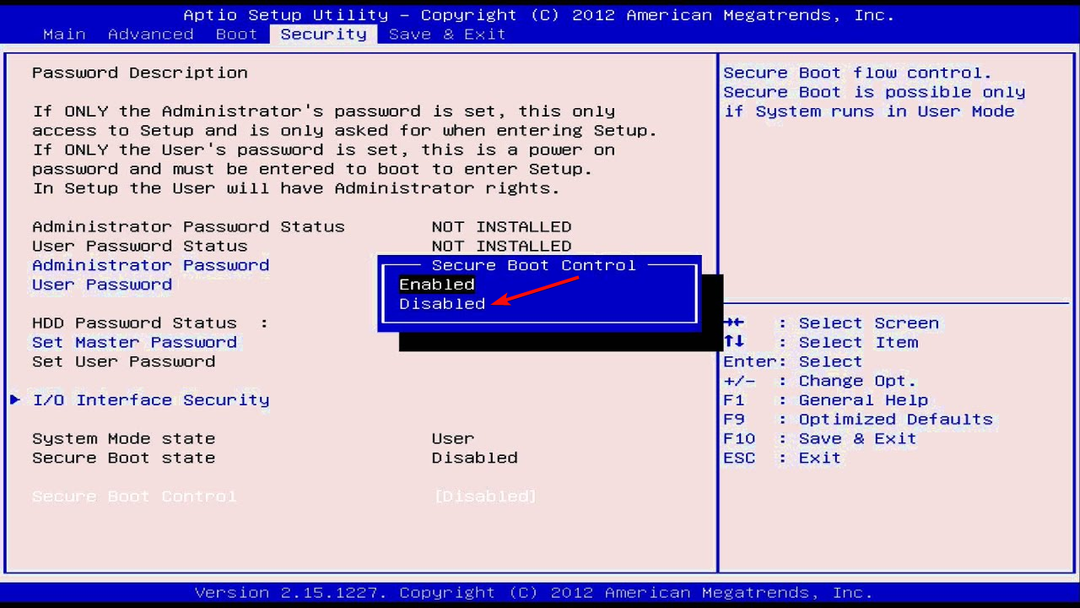תוכנה זו תשמור על מנהלי ההתקנים שלך, ובכך תשמור עליך מפני שגיאות מחשב נפוצות ותקלות חומרה. בדוק את כל הנהגים שלך כעת בשלושה שלבים פשוטים:
- הורד את DriverFix (קובץ הורדה מאומת).
- נְקִישָׁה התחל סריקה למצוא את כל הנהגים הבעייתיים.
- נְקִישָׁה עדכן מנהלי התקנים כדי לקבל גרסאות חדשות ולהימנע מתקלות במערכת.
- DriverFix הורד על ידי 0 קוראים החודש.
דבר אחד שמשתמשים רבים אינם יודעים עליו התקני USB iמה קורה איתם כשאתה מחזיק אותם מחוברים, אבל לא ממש משתמש בהם.
לדוגמה, במקרה של מחשב נייד, כמו מחשב נייד או טאבלט, התקני USB שאינם נמצאים בשימוש פעיל מושעים למתלה סלקטיבי. תכונה זו יושמה בשנת חלונות 10 כדי לעזור להאריך את חיי הסוללה ככל האפשר.
למרבה הצער, מצב צריכת חשמל נמוכה זה עלול לגרום לבעיות ביצועים עם ציוד היקפי מסוים ולגרום לכך שההתקנים לא פועלים כלל.
אם גם אתם נתקלים בבעיה דומה, תמיד תוכלו לבחור להשבית את תכונת ההשעיה הסלקטיבית של Windows של Windows 10. זה יגרום להתקני ה- USB להוציא כל העת את אותה הכוח, אך לפחות תיפטרו מכל בעיות קישוריות.
לא קל מאוד לפגוש בתכונה זו בממשק של Windows 10, ולכן יצרנו מדריך שלב אחר שלב זה שייתן לך מידע נוסף בנושא.
כיצד אוכל להשבית השעיה סלקטיבית באמצעות USB ב- Windows 10?
- ללחוץ הַתחָלָה
- הקלד שליטה והפעל את לוח בקרה
- לך ל חומרה וסאונד
- לך ל אפשרויות צריכת חשמל
- להסתכל מתחת תוכנית נבחרת ובחר שנה את הגדרות התוכנית
- בחר שנה הגדרות צריכת חשמל מתקדמות
- הרחב את הגדרות USB תַפרִיט
- הרחב את הגדרת השעיה סלקטיבית באמצעות USB תַפרִיט
- בחר נָכֶה
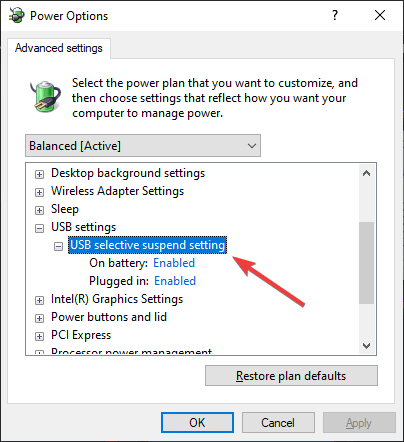
- נְקִישָׁה להגיש מועמדות
- נְקִישָׁה בסדר
הערה: אם אתה מבצע שינויים אלה במחשב נייד או טאבלט, תראה שתי אפשרויות:
- על בטריה
- מחובר
ככזה, הקפד לשנות הגדרות אלה בהתאם.
אם אתה מעוניין בטיפים נוספים שיכולים להאריך את חיי הסוללה של המחשב הנייד, בדוק זאת מדריך מפורט.
על ידי ביצוע השלבים הבאים, Windows 10 לא יכבה עוד התקני USB המחוברים למחשב שלך. זה יכול לפתור כל בעיה שיש לך כתוצאה מתכונה זו.
השעיה סלקטיבית של USB קיימת די הרבה זמן, ומדריכים דומים יכולים לחול על Windows 7, 8 ו- 8.1.
אם אתה רוצה לקרוא על טיפים וטריקים נוספים שיכולים לעזור להאריך את חיי הסוללה של המכשיר הנייד שלך, השאיר לנו הודעה בסעיף ההערות למטה.
פריטים קשורים שעליך לבדוק:
- כיצד לבצע אתחול מ- USB ב- Windows 10
- MultiBoot Windows 7 עם מערכות הפעלה אחרות עם WinSetupFromUSB
- כיצד ליצור כונן USB אתחול של Windows 10 UEFI מ- ISO
![לא ניתן היה לבצע את הבקשה בגלל שגיאת התקן I/O [תיקון]](/f/bc1bb455aff6a7ac82462578d93a7aa1.png?width=300&height=460)